Win7如何轻轻松松改变你的电脑“睡眠”时间
有时候用户在因为某些事暂时用不到电脑但是又不想让其关机,就会选择先让电脑休眠,电脑的休眠很好的保存了用户在电脑上的操作步骤,但是有时电脑休眠的时间又会困扰着用户,或长或短都是不好的,那么怎么样才能给电脑设置一个自己心满意足的睡眠时间呢,小编有办法来帮你解决。
操作步骤
1 启动系统,单击电脑界面左下角的“开始”按钮,在弹出的任务菜单中选择“控制面板”选项;
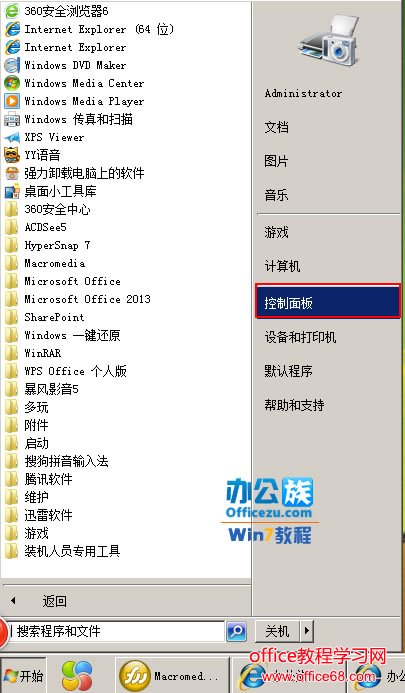
点击控制面板
2 在弹出的“控制面板”的对话框的“调整计算机的设置”区域选择“硬件和声音”选项;
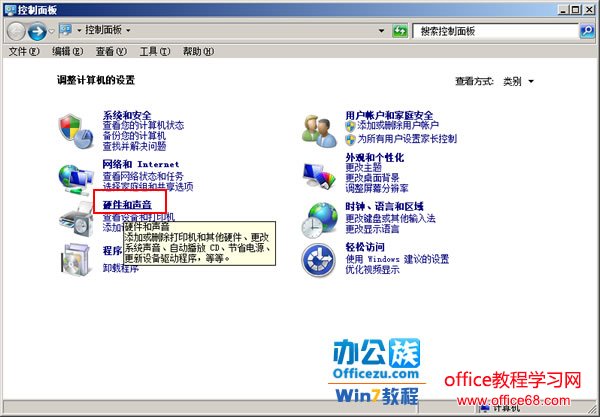
单击硬件和声音
3 在“硬件和声音”的对话框中的“电源选项”区域选择“更改计算机睡眠时间”选项;
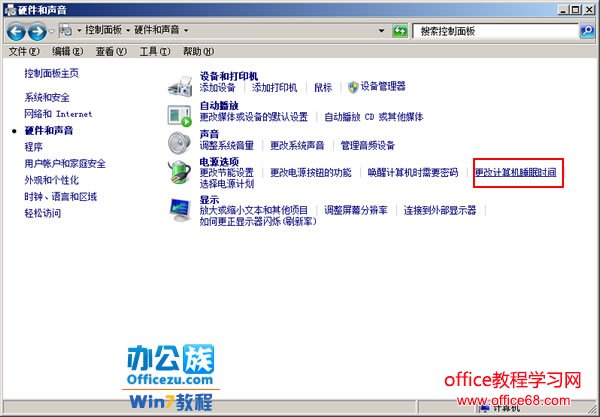
选择更改计算机睡眠时间选项
4 在“编辑计划设置”对话框中间区域的“关闭显示器”后面选择“从不”命令,在下面的“使计算机进入睡眠状态”选择休眠时间,例如“30分钟”;
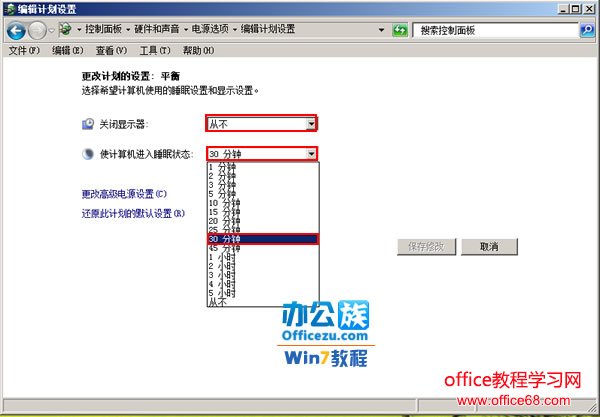
选择休眠时间
5 选择完毕后保存修改便可;

单击保存修改
提示:以上就是我们给电脑设置睡眠时间的步骤,小编相信大家已经掌握了,用户通过自己设置好电脑的睡眠时间之后用起来肯定更加的得心应手。


